- Скальпатор для процессоров Intel (сокет 1150, 1155, 1156, 1151)
- Скальпирование процессора: как делать и что дает?
- Как скальпировать процессор и почему «игра стоит свеч»?
- Тестирование температур Intel Core i9-7900X
- Тестирование производительности Intel Core i7-8086K
- Тестирование производительности и температур Intel Core i7-8700K
- Зачем скальпировать процессор?
- Скальпирование процессоров семейства Coffee Lake
- 1. Распаковка набора для скальпирования
- 2. Снятие ИТП
- Очистка ИТП и процессора
- 4. Установка ИТП
- 5. Отвердевание
- Скальпирование процессора Skylake-X и жидкий металл
- 1. Скальпирование процессора
- 2. Очистка и нанесение жидкого металла
- 3. Установка ИТП
- Вывод
Скальпатор для процессоров Intel (сокет 1150, 1155, 1156, 1151)
Цена: $5.79
Приветствую, Вас, дорогие! Тем, кто любит компьютерное железо, думаю, не нужно рассказывать о том, что фирма Intel многократно подкладывала дохлых свиней своим покупателям. Думаю, многие из Вас слышали про термопасту (при чем не самую лучшую) под крышкой, замена которой на жидкий металл даёт снижение температуры на 10-15, а то и 20 градусов при пиковых нагрузках. Наиболее сильно этот бомбёж был в период выхода 7-8 поколения процессоров Core i3/i5/i7, хотя сама тема стала актуальной еще с 3 поколения. К слову — сейчас у меня i5 8400, который после окончания гарантии (а может и раньше) я обязательно скальпану. Сегодня же ограничимся скальпированием Celeron G1610 — он еще жив и бодр как в плане производительности, так и в плане температур, но морально устарел, а покупка такого же на Алиэкспресс обойдётся мне в 500-600р, то есть цена ошибки очень не велика. К тому же на замену этому Селерону можно за копейки докупить и гораздо более производительные процессоры. Например, i5 2500, Xeon 1245, либо i5 3570. Поэтому в качестве пациента я выбрал именно Celeron — его хотя бы не так жалко будет.
Итак, скальпировать будем с помощью вот такого приспособления.
Кстати, продавец еще и лезвие положил, но я не понимаю, для чего оно.
Работает скальпатор вот таким образом:
1) укладываем туда процессор:
2) устанавливаем сдвигающуюся хрень таким образом, чтобы она касалась только крышки и не касалась текстолита процессора (благо, люфты позволяют прижать ее именно таким образом) и закручиваем винт, чтобы хрень не поехала вверх-вниз.
Текстолита сдвигающейся хренью нельзя касаться ни в коем случае, так как можно повредить токопроводящие дорожки, а это может привести к гибели процессора.
Чтобы уже наверняка прижать хрень выше описанным образом, я перевернул скальпатор вверх ногами, но при этом придерживал процессор таким образом, чтобы он оставался прижатым к основному корпусу скальпатора.
3) Не забудьте прогреть крышку процессора феном — это необходимо для того, чтобы герметик, на котором удерживается крышка процессора, размягчился. Я грел обычным феном где-то до 80 градусов (температуру контролировал с помощью пирометра). Для данного Селерона это вполне комфортная температура. Обратите внимание, что:
— если греть процессор ДО его размещения в скальпаторе, то он просто остынет, а герметик обратно затвердеет;
— есть греть процессор ПОСЛЕ установки в скальпатор, то скальпатор тоже нагреется, а потому Вам потребуются перчатки или прихватки (чтобы не обжечься).
4) Далее вставляем ключ и начинаем затягивать сквозной винт, чтобы под давлением сместить крышку процессора и разорвать заводской герметик. Сначала затягивание винта будет идти довольно туго, но в один момент произойдёт довольно редкое облегчение (у меня оно было со «щелчком»), после чего делаете еще буквально пару оборотов и всё, скальпатор можно разбирать.
Если лень считать обороты — можете докрутить до упора — кристалл в этом случае не пострадает, а крышка окажется зажатой в скальпаторе с обеих сторон.
После изъятия процессора из скальпатора получается вот такая картина:
Как видите, текстолит абсолютно целый, никаких царапин нет. Да, я не спорю, есть белёные места, которые (отдельное спасибо фотоаппарату) на снимке могут показаться как повреждённые, но я их тщательно осматривал — эти белёные места являются ни чем иным, как старой термопастой.
Далее я счистил термопасту и, мягко говоря, прифигел от ее состояния — абсолютно сухая (не удивительно — все-таки ей уже 6 лет как минимум) и абсолютно твёрдая, пластичности вообще ноль.
Далее на этом же этапе народ обычно меняет термопасту на жидкий металл, удаляет заводской герметик, наносит свежий и закрывает процессор обратно. Однако, я поступил несколько иначе. Во-первых, я не стал менять герметик. Насколько я понял, его задача заключается исключительно в том, чтобы крышка не смещалась вправо-влево при установке процессора в сокет. Если просто положить крышку на место и зажать процессор в сокет — будет то же самое. Кто-нибудь из вас может сказать, когда именно было сделано это фото — до скальпирования процессора или после?
Правильно — никто. Вернее могут не только лишь все, мало кто может это сделать. Ну а если серьезно, каждый из Вас может включить «капитана очевидность» и сказать, что «конечно же после!», что вполне логично, так как фото как раз и выложено для того, чтобы доказать, что заводской герметик (пусть даже и порванный) всё равно способен удержать крышку процессора на месте, чтоб она не смещалась в момент установки.
Если же Вы всё-таки решите заменить герметик — обратите внимание вот на это место, где с завода герметика нет.
Эта «дыра» оставлена специально. Если крышку процессора загерметизировать полностью, то при нагреве процессора будет создаваться повышенное давление, так как воздух от нагрева увеличивается в объёме, а выходить ему некуда. Собственно, данный участок без герметика как раз и необходим для того, чтобы обеспечить циркуляцию воздуха и избежать перепадов давления при изменении температур, которые неминуемо будут происходить даже при очень «лёгкой» эксплуатации.
С герметиком разобрались. Далее — термоинтерфейс. Использовать для Селерона жидкий металл особого смысла нет, ибо даже с имеющейся на борту заводской термопастой и системой охлаждения на 95 Вт при TDP 55W процессор не грелся выше 40 градусов. Поэтому я просто нанёс свежую термопасту на кристалл, закрыл крышку и установил процессор обратно в сокет. В конце концов повторно скальпировать процессор (то есть рвать герметик) мне уже вряд ли потребуется, а заменить термопасту на свежую мне никто и никогда не помешает.
Итог — скальпирование прошло успешно и без сложностей.
ВАЖНО. НЕ рекомендую использовать данный скальпатор с процессорами i3/i5/i7 линейки Sandy Bridge (2 поколение), так как там под крышкой, насколько я помню, вместо термопасты находится припой. Таким образом скальпирование вполне может привести к отрыву кристалла от текстолита и гибели процессора. Да и менять припой на жидкий металл особого смысла нет. Вот с 3го поколения уже идёт термопаста, а потому скальпировать реально есть смысл.
По тем же причинам не рекомендую скальпировать процессоры 9-го поколения, поскольку у топовых i7 и i9 под крышкой находится припой (говорят, позорный). i5 9 поколения, насколько я знаю, уже идут с термопастой. Да, я не спорю, технически можно скальпануть и 9е поколение с припоем, но греть процессор при этом придется куда сильнее (чтобы расплавить припой), а процессор после этого может и вовсе не выжить.
И ни в коем случае не рекомендую с помощью данного скальпатора скальпировать процессоры AMD, так как с данной приспособой это физически невозможно.
И последнее — как хранить ключ-шестигранник, чтобы он не потерялся. Сначала я хотел воспользоваться неодимовыми магнитами, но они примагнитились только к сквозному винту, а потому закрепить ключ с помощью магнитов можно только пот таким образом:
Однако, примагнитился ключик не особо хорошо. Одно неосторожное движение и он отлетает, то есть есть риск его вообще потерять. Поэтому я поступил наиболее разумно и зафиксировал ключ прямо в скальпаторе вот таким образом. Теперь он точно никогда оттуда не вывалитсся.
Мудрость: Если Вы оказались в замкнутом круге, из которого нет возможности выйти, значит у Вас только один путь — наверх.
Анонс: Друзья, для Вас я уже почти подготовил обзор процессорного кулера Deepcool Theta 20 PWM для LGA 115x. Заранее предупреждаю, обзор будет в духе «уберите детей, беременных и слабонервных», то есть оооочень трешовый.
Источник
Скальпирование процессора: как делать и что дает?
Скальпирование центрального процессора (ЦП) — процесс снятия интегрированной теплораспределительной пластины (ИТП, в английском варианте IHS) процессора. ИТП поглощает и отводит тепло от процессора к системе охлаждения, чтобы ЦП оставался в допустимых пределах по температуре. Скальпирование ЦП служит для замены термоинтерфейса между ИТП и кристаллом ЦП, а также для уменьшения расстояния между ними для более лучшего охлаждения. Данная процедура в больше степени актуальна для энтузиастов, которые борются за повышенные частоты, и на счету каждый градус.
Ниже вы можете увидеть рисунок с основными составляющими ЦП.

Обратите внимание, что существуют компании, например, Silicon Lottery, которые меняют термопасту под ИТП на процессорах Intel CPU на жидкий металл Thermal Grizzly Condoctonaut (конечно, существуют и отдельные люди, которые тоже могут произвести скальпирование за отдельную плату). Фирма утверждает, что данное решение снижает температуры на 15-25°C в зависимости от рабочей нагрузки. Замена термоинтерфейса способствует получению более высоких частот в разгоне. Silicon Lottery также предлагает сразу скальпированные процессоры по специальной (более высокой) цене с гарантией один год (вместо стандартной гарантии 3 года у Intel). Кроме этого, Silicon Lottery также предлагает процедуру скальпирования вашего ЦП за отдельную плату.
Также хочется отметить, что процесс скальпирования не всегда приносит желаемый результат (особенно, если у вас под крышкой припой с завода, зачастую выигрыш либо есть, либо составляет не больше 2 градусов, поэтому такие случаи в статье не рассматриваются), а также если у вас на руках новый процессор, то вы автоматически лишаетесь гарантии и существует риск повреждения процессора; поэтому рекомендую потренироваться на нерабочих или дешевых вариантах и затем переходить уже к основному ЦП.

Припой под крышкой процессора AMD Ryzen 7 3800X
Если слова выше вас не остановили и вы хотите попробовать свои силы, или вам просто интересно, тогда рекомендую продолжить чтение статьи, иначе лучше оставить эту затею и прекратить дальнейшее ознакомление с данным материалом.
Как скальпировать процессор и почему «игра стоит свеч»?
Да, скальпирование – старая ужасающая процедура, которая доступна только избранным. Когда-то это был довольно тяжелый процесс, включающий в себя все виды бритвенных лезвий, зажимов и множества методов, которые позволяли аккуратно отделить ЦП от ИТП, надеясь при этом, что не повредился кремний (или же вы не нанесли вред себе).
Примеры старых методов снятия ИТП


Долгое время необходимости в этом процессе не было, т.к. температура верхней части системы охлаждения была ниже отметки 70 градусов даже с самыми слабыми кулерами, которые были доступны на рынки, и вставал один большой вопрос: «Зачем заморачиваться?» Даже при разгоне редко было видно, как температура поднимается выше 75-85 градусов, прежде чем вы достигните лимитов самого кремния, особенно с приличной системой водяного охлаждения.
Так было раньше, но сейчас, в условиях основной борьбы между Intel и AMD, гонки за многопоточную производительность, наращиванию количества потоков, рабочие температуры начали стремительно расти. Проблемы появились у тех компаний, которые придерживаются традиционных производственных процессов и давно к ним привыкли (монтаж чипов без пайки).
При этом нередко можно увидеть на Intel Core i7-8700K пик температуры, равный 75 градусам, когда он находится под нагрузкой, не говоря уже о разгоне. Да, компания предприняла шаги по улучшению ситуации, начиная применять припой в своих флагманских процессорах (9000 серия и Core i9-9980XE соответственно). Для того, кто использует поколение Coffee Lake или Skylake-X на HEDT платформе, скальпирование поможет поднять разгонный потенциал ЦП и добиться более низких температур.
Не верится? Попробуем убедиться в правдивости слов в статье далее.
Тестирование температур Intel Core i9-7900X
| В простое | Prime95 Burn | Prime95 Maximum FPU Heat | CineBench R15 Multi-threaded | 3DMark: Fire Strike CPU Physics | 3DMark: Time Spy CPU Physics | |
| Заводской термоинтерфейс @ Сток | 31° | 51° | 62° | 64° | 61° | 60° |
| Заводской термоинтерфейс @ 4.4 ГГц | 30° | 68° | Перегрев | 80° | 78° | 77° |
| Скальпированный ЦП @ Сток | 23° | 40° | 55° | 55° | 55° | 53° |
| Скальпированный ЦП @ 4.4 ГГц | 27° | 53° | 84° | 67° | 64° | 65° |
Тестовый стенд Tom’s Hardware состоял из Asus X299 Prime Deluxe, 32 ГБ (4×8 ГБ) Corsair Dominator Platinum DDR4 и графического процессора Nvidia GeForce GTX 1080. Intel Core i9-7900X работал на частоте 4,4 ГГц на всех 10 ядрах с напряжением 1,2 В при разгоне.
Тестирование производительности Intel Core i7-8086K
| В простое |
Тестовый стенд Tom’s Hardware состоял из Asus Maximus XI Formula, 32 ГБ (2×16 ГБ) G.Skill Trident Z DDR4 и графического процессора Nvidia GeForce GTX 1080. Процессор Intel Core i7-8086K был разогнан до 1,48 В в данном тесте, что не рекомендуется для повседневной работы, просто чтобы продемонстрировать разницу температур.
Тестирование производительности и температур Intel Core i7-8700K
Процессор в стоке:
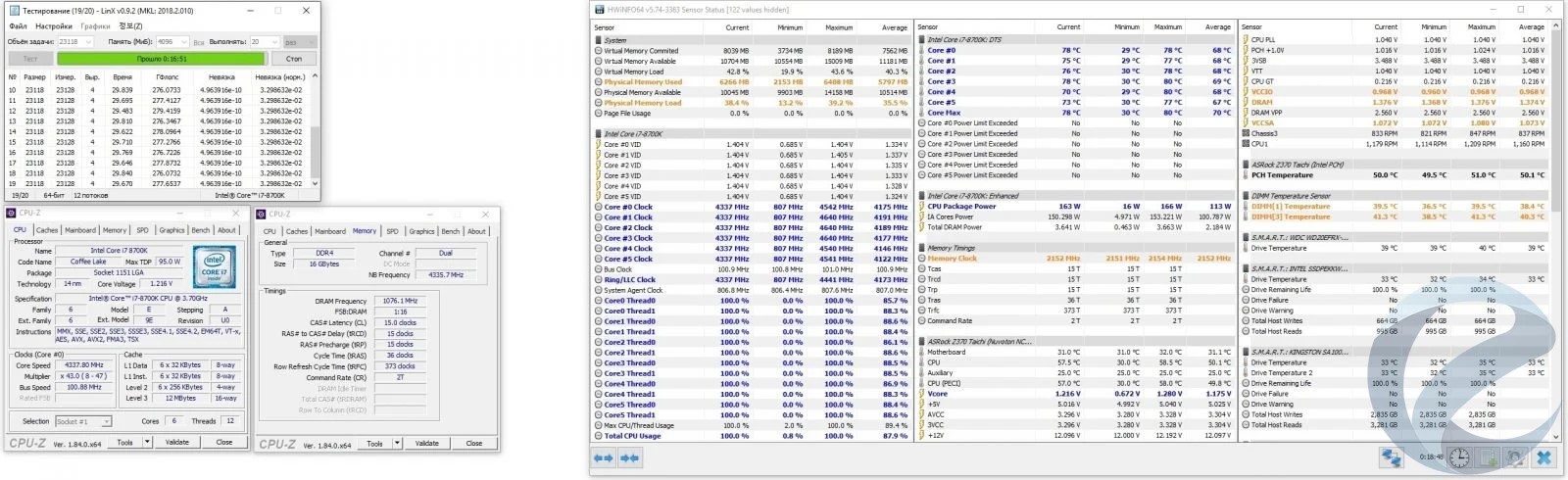
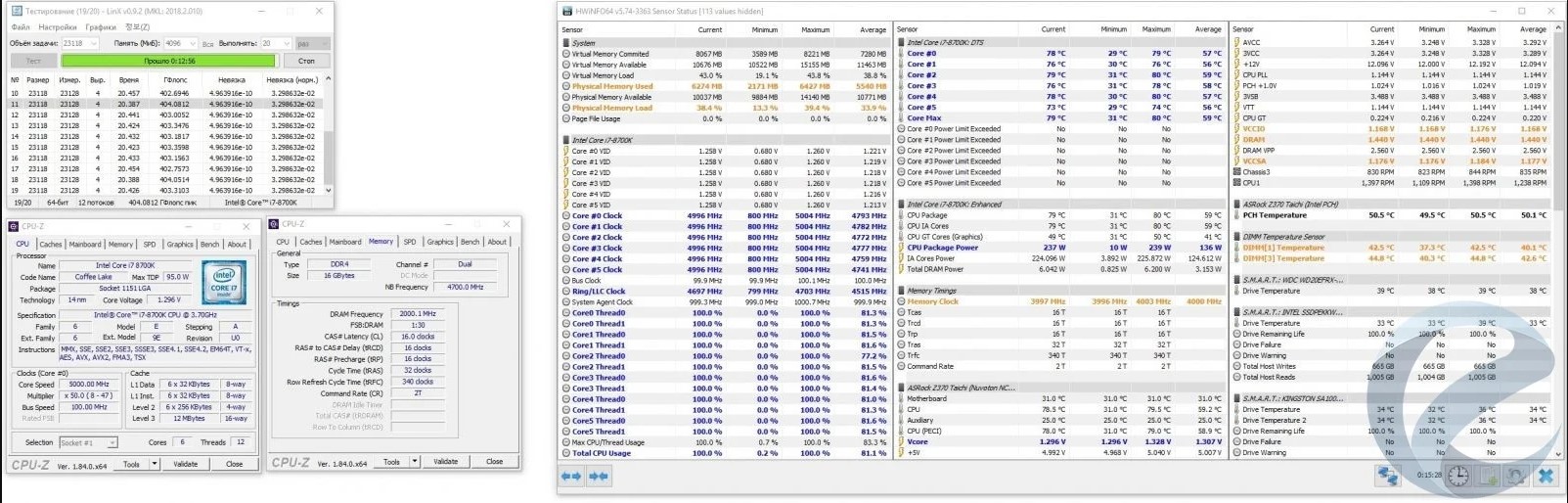
Обзор и тестирование процессора Intel Core i7-8700K
Наш тестовый стенд состоял из ASRock Z370 Taichi (версия BIOS 1.80), Intel Core i7-8700K, 2х8 Гбайт G.Skill Trident Z RGB 3600 МГц (F4-3600C16D-16GTZR, 4000 МГц, 16-16-16-36 CR2, singlerank Samsung B-Die), графический процессор ASUS ROG GeForce GTX 1080 Ti Strix OC.
Зачем скальпировать процессор?
Всё больше и больше энтузиастов погружаются в этот тёмный мир скальпирования своих любимых процессоров, поэтому производители стараются сделать данную процедуру намного проще и безопаснее, чем раньше. Сейчас в продаже доступны специальные комплекты для скальпирования процессоров, начиная с AMD Ryzen 3 2200G и вплоть до Skylake-X Core i9-7980XE, а также более новых версий,. Теперь это более доступный процесс, которым вы можете воспользоваться у себя дома.
Всё это будет рассказано в данной статье. Ещё раз хочется напомнить, что скальпирование аннулирует вашу гарантию на процессор, если он новый, и даже с существующими инструментами в продаже есть риск повреждения процессора. Для демонстрации используются специальные наборы для скальпирования. Разные наборы могут различаться, как по качеству изготовления, так и по внешнему виду.
Что необходимо для скальпирования?
- Инструмент или набор для скальпирования
- Жидкий металл или термопаста (лучше использовать жидкий металл, например, Thermal Grizzly Conductonaut)
- Влажные спиртовые салфетки или 99% изопропиловый спирт
- Высокотемпературный клей или герметик (например фирм Permatex, Done Deal, IMG)
- Ткань из микрофибры
- Бензин/растворитель
- Ноготь/пластиковые или деревянные приспособления
Скальпирование процессоров семейства Coffee Lake
Начнём с процессоров Intel 1151 семейства Coffee Lake. Для примера возьмем Intel Core i3-8350K — это хороший пример процессора, который не слишком отличается от старых процессоров i5 семейства Kaby Lake и предыдущих версий. Хотя в нём и не используются такие технологии, Turbo Boost или Hyper-Threading, это — достаточно неплохой процессор для нетребовательного игрока или энтузиаста с небольшим бюджетом.
В данном руководстве будет показано, как заменить термопасту между чипом и ИТП на термопасту Noctua NT-H1. Используемая Intel паста обычно имеет низкое качество, а это значит, что вы можете увидеть улучшение в пределах от 3 до 5 градусов, в зависимости от разгона и рабочей нагрузки.
Жидкий металл — гораздо лучшая альтернатива, но его применение содержит в себе риск, поскольку он является проводником, поэтому если вы нечаянно попадете им на печатную плату, то можете нанести непоправимый ущерб ЦП.
Как видно из приведенных выше таблиц, вы можете эффективно снизить температуру, используя жидкий металл, в среднем от 8 до 15 градусов, опять же в зависимости от тактовой частоты и рабочей нагрузки.
1. Распаковка набора для скальпирования
Самое первое, что необходимо сделать перед использованием – вскрыть упаковку с вашим набором. В наборах обычно находится небольшой держатель для ЦП, вставляющийся в него скользящий блок, который плотно прилегает к ИТП, дальше конструкции могут немного отличаться, но конкретно у нашего примера — шестигранный болт, шайба для болта, шестигранный ключ и зажим.

Соберите конструкцию, попробуйте воспользоваться ей без процессора, для того, чтобы понять принцип действия.
Как только вы поймёте принцип действия, необходимо вставить процессор в держатель. Для этого убедитесь, что процессор установлен правильно, например, у некоторых наборов есть специальные насечки или пазы под процессоры, аналогично тем, которые вы можете увидеть в сокете ЦП вашей материнской платы.

2. Снятие ИТП
Дальше установите скользящий блок. В данном случае необходимо убедиться, что отверстие с резьбой в держателе соосно и совпадает с отверстием в скользящем блоке.

Затем вставьте шестигранный ключ в болт, убедившись, что между болтом и набором есть шайба. Первоначально можно поворачивать болт вручную.

Как только вы почувствуете сопротивление, необходимо воспользоваться ключом для снятия ИТП. Данный процесс заставит ИТП оторваться от верхней части процессора. Необходимо приложить небольшое усилие, при этом вы можете почувствовать некий дискомфорт, т.к. будет возникать неприятный шум и вы увидите, что ИТП сдвигается с чипа.

Как вы можете видеть ниже, все наборы примерно похожи.


Очистка ИТП и процессора
После этого открутите болт и снимите скользящий блок с ЦП. Теперь вы должны увидеть, что ИТП полностью оторвался от ЦП. Аккуратно снимите ИТП с печатной платы и выньте процессор из набора.

ИТП составляет большую часть веса процессора, поэтому будьте предельно аккуратными.
Перед очисткой постарайтесь запомнить или сфотографируйте примерное положение крышки процессора для повторного нанесения клея.

Затем используйте спиртовую салфетку или салфетку из микрофибры и изопропиловый спирт, чтобы очистить ЦП и ИТП от термопасты Intel. После этого очистите ИТП от всего клея, с помощью которого он был приклеен к чипу. Во-первых, мы добавим новый слой; во-вторых, при удалении старого слоя мы уменьшим расстояние между чипом и ИТП, что также положительно скажется на температурах. Вы можете воспользоваться просто ногтем, либо пройтись острым лезвием. Очищать печатную плату процессора также необходимо во избежание возможных перекосов после оставшихся следов, для этого лучше воспользоваться бензином или растворителем для смягчения клея и затем ногтем/пластиковым или деревянным предметом убрать клей, но только не металлическим лезвием, т.к. он может повредить многослойную печатную плату процессора.
Примеры очищенных печатных плат процессоров и ИТП:


Как только вы закончили с очисткой, можете приступать к нанесению термопасты. Для этого капните небольшой точкой термопасты на середину чипа, а затем размажьте субстанцию с помощью специальной лопатки либо с помощью старой визитной карточки или кредитной карты, которую вы больше не используете. Если вы используете непроводящую термопасту, то не бойтесь попасть на печатную плату.
Пример нанесенной термопасты на чип ЦП:

4. Установка ИТП
Теперь у вас есть 2 варианта. Вы можете просто поместить процессор в сокет материнской платы, осторожно опустить ИТП сверху вниз, а затем воспользоваться кронштейном сокета материнской платы, чтобы закрепить сборку на месте (в случае с Intel), или в качестве альтернативного варианта приклеить ИТП обратно и слегка надавить на него, чтобы в случае чего вы снимали процессор, не беспокоясь о элементах материнской платы, если вы захотите снять процессор.
Лучше всего, конечно, приклеить (особенно актуально для процессоров AMD, т.к. фиксация процессора происходит за счёт ножек процессора, а не прижимного механизма). Для этого рекомендуется подбирать термостойкий и водостойкий клей. Вам необходимо нанести небольшое количество клея на печатную плату самого процессора так, чтобы ИТП своими краями легла на ваш клей. Как только вы нанесёте клей, можно будет устанавливать ИТП обратно.
В данном пункте важно правильно сориентировать ИТП на процессоре (актуально для процессоров Intel, т.к. у AMD изменится только положение надписи Ryzen). Для этого найдите золотой треугольник на процессоре, затем убедитесь, что он выровнен по левому нижнему краю текста ИТП. Далее аккуратно опустите ИТП поверх следов клея. Если у вас не получилось установить ровно, не беспокойтесь, просто снимите ИТП или подвиньте её пальцами для достижения необходимого результата.

5. Отвердевание
После этого возьмите зажимной механизм из набора и установите его сверху над ЦП. В нижней части набора присутствует вырез для вставки зажима. Как только вы установили процессор, то затяните зажим до тех пор, пока не почувствуете давление на процессор.

В идеальных условиях рекомендуется выдержать 24 часа для отвердевания клея, однако можно будет закончить и спустя 2-3 часа, а если вы используете быстротвердеющий клей или герметик, то и того меньше.
Скальпирование процессора Skylake-X и жидкий металл
Наконец мы покончили с Core i3-8350K, теперь рассмотрим более сложную серию Skylake-X, включая способы нанесения на нее жидкого металла. Как говорилось выше, жидкий металл можно наносить на любые процессоры, просто в некоторых случаях с ним сложнее работать, чем с термопастой из-за того, что он проводит электрический ток.
У Skylake-X есть ряд проблем, связанных с скальпированием, большинство из которых связано с тем, что в нём используется RFID чип, который находится на печатной плате за пределами ИТП, а это означает, что если при снятии ИТП вы его выбьете, то для ваc «игра будет окончена».

В наше время в продаже уже есть соответствующие инструменты, которые гарантируют то, что вы не выбьете RFID чип при снятии ИТП с процессора. Также использовался жидкий металл Conmalctauut компании Thermal Grizzly в качестве термоинтерфейса между ИТП и основным чипом.
1. Скальпирование процессора
Данный набор выглядит значительно страшнее, чем тот, который использовался для процессора LGA1151, и всё по причине присутствующего RFID чипа на углу процессоров Skylake-X. Как и прошлый набор, здесь присутствует всё необходимое, но теперь это — один цельный механизм с зажимом для фиксации ИТП и шестигранным ключом для затягивания механизма.

В данном случае вы можете увидеть золотой треугольник на процессоре и белый треугольник на наборе, совместите их, чтобы треугольник на процессоре и на наборе находились с одной стороны.

После того, как вы вставили процессор, вручную затяните шестигранный болт, пока металлическая площадка не коснётся ИТП процессора.
Теперь можно немного паниковать. В отличие от состава Coffee Lake, ИТП данных процессоров намного больше, поэтому и усилие для её отделения тоже требуется больше. Вставьте шестигранный ключ и вращайте его, пока не почувствуете большой щелчок. Это будет означать, что ИТП отделился от процессора. Ослабьте шестигранный болт и проверьте, возможно ли снять ИТП вручную. Если это невозможно, то снова затяните болты и приложите немного больше усилия для смещения ИТП, пока вы не сможете её поднять.

2. Очистка и нанесение жидкого металла
Как только вы сняли ИТП, приступайте к очистке.

Используйте спиртовые салфетки или ткань из микрофибры с изопропиловым спиртом. После этого удалить остатки клея с ИТП, опять же, используя ноготь или острое лезвие. Очистите печатную плату процессора с использованием бензина или растворителя для смягчения клея и последующим механическим удалением клея с помощью ногтя/пластикового или деревянного предмета.
Чтобы нанести жидкий металл, вам нужно прикрепить иглу к шприцу (если шприц имеет иглу в комплекте), а затем осторожно вытолкнуть небольшую каплю на сам кремний. Одной маленькой капли хватит для покрытия достаточно большой площади, кроме этого вы подстрахуете себя от возможных проливов на печатную плату.

Если вы выдавите слишком большое количество жидкого металла, то используйте шприц для втягивания остатков обратно. Если вы всё же не уверены в своих силах, то лучше нанести акриловый изоляционный лак на находящиеся рядом SMD компоненты по типу Plastik-71. Лучше капнуть совсем мало, т.к. добавить вы всегда сможете, а вот убрать уже будет сложно. Как только получится удовлетворительный результат, используйте прилагаемые ватные палочки (или спец. инструмент, смотря что идёт в комплекте), чтобы аккуратно распределить жидкий металл по чипу.

3. Установка ИТП
Пример нанесенного жидкого металла на чип ЦП


Как только вы закончите с жидким металлом, то с помощью водостойкого и термостойкого клея нанесите линию аналогично тем, которые были до скальпирования на процессоре, затем аккуратно поместите процессор обратно в набор для скальпирования. После этого поместите ИТП обратно на верхнюю часть процессора.
Чтобы убедиться, что ИТП установлена правильно, посмотрите на расположение чипа RFID, о котором упоминалось ранее. Она немного короче нижней части ИТП. Стоит также отметить, что золотой треугольник находится в левом нижнем углу, а текст на ИТП начинается в левом верхнем.

Опять же применяем специальный зажим для закрепления ИТП на месте. Конечно, рекомендуется 24 часа, но 2-3 часов должно быть достаточно, а если вы используете быстротвердеющий клей или герметик, то и того меньше.
Вывод
Теперь у нас всё получилось, 2 процессора Intel успешно скальпированы, их термоинтерфейсы заменены. Так стоила ли «игра свеч»? Всё зависит от ваших потребностей и вашего отношения к возможному риску. Если у вас есть процессор, в котором не используется припой, а именно, процессоры Intel i3-i7 серий 3xxx-8xxx и процессоры AMD Ryzen 2200G, 2400G (из старых процессоры сокетов FM2/FM2+, AM1 и 7/939/AM2+/slot A/AM3 в зависимости от модели, где более производительные версии с припоем, а остальные с термопастой), и вы энтузиаст, либо просто человек, который любит более холодные процессоры, тогда однозначно стоит. Однако, если вам не нужна максимальная производительность и вас не сильно заботят температуры, то в вашем случае «игра не стоит свеч».
Материал подготовлен с использованием ресурсов:
Источник










